新课程管理系统学生成绩录入操作流程
关于补录“综合素质评价”、“描述性评语”、“获奖情况”的操作

高中新课程管理系统软件操作说明:科任教师只完成部分一、班主任完成部分一、二、三。
部分一、高中新课程管理系统软件操作之成绩录入与学分管理一、成绩录入1、登陆高中新课程管理软件(在百度搜索“福建省教育厅”→学籍管理→高中新课程管理软件→单击进入登陆,):2、在业务系统子项中点击选项:教务管理系统。
3、进入教务管理系统,点击左侧“成绩管理”标签,找到“原始成绩录入”单击它。
4、右侧维护区选定考试名称及模块名称。
5、在左侧班级列表中找到自己任课的班级。
6、右侧维护区显示该班级的学生信息,在成绩一列中依次输入学生成绩信息。
7,成绩输入完成后,选中最下方的全选,然后点击保存,结束学生成绩信息的录入。
二、学分管理维护流程如下:1、修习过程综合表现评定(1)在左侧“学分管理”标签页中找到“修习过程综合表现评定”项目。
(2)在右侧维护区选定“必修课”标签页,模块列表中找到自己所教学科。
(3)左侧选择所教班级,右侧自动显示项目内容,分别填写学生自评、小组评定、任课教师评价、最终评定信息。
(4)填写完成后,单击该页下方“保存”,完成该页内容的评价。
2、修习课时成绩评定(1)在左侧“学分管理”标签页中找到“修习课时成绩评定”项目。
(2)在右侧维护区选定“必修课”标签页,模块列表中找到自己所教学科。
(3)单击下方“自动处理”,设置学生出勤课时合格线,“确定”后,快速完成本班级学生的修习课时成绩。
(4)单击“保存”,完成修习课时评定。
3、学生模块修习成绩认定(1)在左侧“学分管理”标签页中找到“修习课时成绩评定”项目。
(2)在右侧维护区选定学年,学期,模块。
(3)在班级列表中选择自己任课班级。
(4)右侧显示模块成绩学分评定审核项。
(5)分别设置模块成绩“认定分数线”、“修习课时认定等第线”、“综合表现认定等第线”、通过意见栏和不通过意见栏的信息。
(6)单击下方“审核”,完成模块成绩学分认定。
部分二、关于“综合素质评价”、“描述性评语”、“获奖情况”的操作在百度搜索“福建省教育厅”→学籍管理→高中新课程管理软件→单击进入到“高中新课程管理系统”,然后登陆:1、在“高中新课程管理系统”桌面,单击“综合素质评价系统”,进入。
学生成绩管理系统ER图+流程图+组织结构图-课程设计

学生成绩管理系统ER图+流程图+组织结构图-课程设计学生成绩管理系统分析与设计一、系统概述1。
1、现状分析目前在中小学中,学生的成绩管理主要以班级为单位,由各班班主任以表格的形式直接输入电脑中,故就整个学校而言对于学生成绩的管理较为分散,涉及的人员较多且不利于相关的统计工作,学生的成绩信息也得不到长久的保存。
现行系统业务流程图如下:1。
2、系统目标总体目标:实现学校对所有班级、学生的成绩信息进行系统的管理,便于操作,便于查询。
具体目标:1、管理员能够方便地对信息进行添加、编辑、删除、查询等操作。
2、教务人员可以方便地查询所需的成绩信息,并得到相应的统计报表。
3、简化现有系统的流程,使之更加便捷、高效。
1。
3、系统开发方法客户端采用Visual ,后台采用SQL server 2000。
1。
4、开发计划1、初步调查:以询问、查询资料的形式,对学校现行的学生成绩管理方式进行调查,确定现行方式所存在的问题以及相关需求并进行分析。
2、可行性分析:根据初步调查的情况,从技术上、经济上、管理上进行开发的可能性和必要性分析。
3、详细调查:详细了解情况并绘制组织结构图和业务流程图.4、系统的设计:根据对所调查情况的分析,进行系统的各种设计。
二、系统分析2.1、系统需求分析功能需求简述:为了掌握学生的各门课程的成绩情况,将信息保存在一个本地的数据库中,并通过一定的统计功能,实现对全部学生成绩的统计分析,满足教务人员对成绩信息的管理和查询需求,提供一个电子化的成绩管理平台. 系统目标:对于本系统,我们需要实现以下一些基本功能:1、掌握每位学生每一门课程的成绩信息,并记录在数据库中.2、可以按不同的方式对成绩进行管理(1)、按课程,对学习每门课程的每位学生进行添加、删除和修改。
(2)、按学生,对每位学生学习的每门课程的成绩进行添加、删除和修改。
3、可以针对不同的需求,提供相关的报表打印功能. 2。
2、业务流程分析2。
新课程管理系统模块学分认定简要操作说明
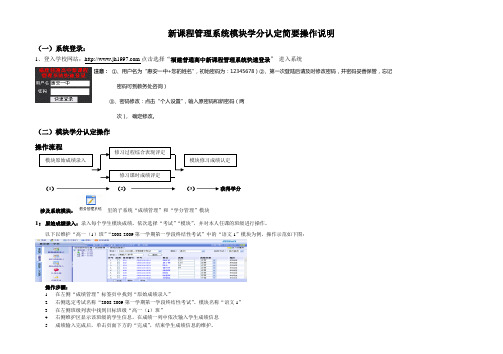
新课程管理系统模块学分认定简要操作说明(一)系统登录:1、登入学校网站: 点击选择“福建普通高中新课程管理系统快速登录” 进入系统注意: ①、用户名为“惠安一中+您的姓名”,初始密码为:12345678)②、第一次登陆后请及时修改密码,并密码妥善保管,忘记密码可到教务处咨询)③、密码修改:点击“个人设置”,输入原密码和新密码(两次), 确定修改。
(二)模块学分认定操作(1) (2) (3) 获得学分 涉及系统模块:里的子系统“成绩管理”和“学分管理”模块1:原始成绩录入:录入每个学生模块成绩。
依次选择“考试”“模块”,并对本人任课的班级进行操作。
以下以维护“高一(1)班”“2008-2009第一学期第一学段终结性考试”中的“语文1”模块为例,操作示范如下图:操作步骤:1. 在左侧“成绩管理”标签页中找到“原始成绩录入”2. 右侧选定考试名称“2008-2009第一学期第一学段终结性考试”、模块名称“语文1”3. 在左侧班级列表中找到目标班级“高一(1)班”4. 右侧维护区显示该班级的学生信息,在成绩一列中依次输入学生成绩信息5. 成绩输入完成后,单击页面下方的“完成”,结束学生成绩信息的维护。
声明:学生原始成绩尽量在及格线以上,避免补考及重修的操作以方便后面学生的学分认定!2:修习过程综合表现评定:1:选择相应的课程类型(必修、选修Ⅰ、选修Ⅱ(校本)),列出本人所教模块及授课班级2:点击任教班级,设置各个评价项目默认值,建议都选择优秀,最终评价也设置为:优秀最后点击保存。
如图:3:在对整个班级全部默认设置完以后,再对个别学生进行等级的调整并保存。
3:修习课时成绩评定:1:选择相应的课程类型(必修、选修Ⅰ、选修Ⅱ(校本)),列出模块及授课班级:2:对全部的学生可进行设置“合格”和“不合格”,便捷的方法可点击底端的“自动处理”按钮,然后再“保存”结果。
4:学生模块修习成绩认定:(前提是修习过程综合表现评定和修习课时成绩评定,还有学生的模块成绩都要录入才可操作该步骤)1:选择相应的课程类型(必修、选修Ⅰ、选修Ⅱ(校本)),列出模块及授课班级:2:对每个任课班级的学生模块成绩,进行分数线认定,分数线一般设定为及格线,等地则为合格。
正方教务管理系统教师使用手册

正方教务管理系统教师使用手册目录1、系统介绍......................................................................................................错误!未定义书签。
2、系统功能介绍..............................................................................................错误!未定义书签。
3、申请功能介绍..............................................................................................错误!未定义书签。
3.1 教室预约申请.....................................................................................错误!未定义书签。
3.2 调停课申请.........................................................................................错误!未定义书签。
3.2.1 申请更换排课课时间、调课..................................................错误!未定义书签。
3.2.2 申请补课、停课......................................................................错误!未定义书签。
3.3.4 申请换教室..............................................................................错误!未定义书签。
新教务管理系统教师端功能操作手册

第1章教师服务系统为教师、教辅人员提供教学相关的各项服务,包括各项活动的申请、信息查询管理、师生互动管理、成绩提交、各类信息申报管理等,全面实现教师在校期间各项教学活动相关工作的信息化。
1-1 主页面教师服务主页面说明:教师服务主页面包含功能菜单与快捷菜单。
功能菜单包括:我的桌面、教学服务、考务成绩、教学考评、实践实验、教育科研,通过点击各菜单,可进入各分类教学服务页面。
教师用户也可通过点击主页面的快捷菜单直接进入到常用的功能模块中,主页面快捷菜单包括:个人信息:在主页面显示个人照片、姓名、工号信息。
教学周历:进入教学周历查询页面,可通过选择学年学期查询和打印教学周历表。
已收留言:进入留言查询页面,查询到已收的留言信息。
成绩录入:进入学生成绩录入页面,进行学生考试成绩录入。
已收公告:进入公告查询页面,查询到已收的公告信息。
成绩登分册:进入成绩登分册打印页面,可通过选择学年学期,查询和打印成绩登分册和考勤表。
学生评教:进入教师教学评价页面,参与学年学期的教学评价活动。
教学周历查询:进入教学周历查询页面,可通过选择学年学期查询和打印教学周历表。
专业培养方案:进入专业培养方案查询页面,按院系、年级、专业查询专业培养方案信息。
考务安排:进入考务安排查询页面,按学年学期、学期类别查询个人监考安排情况。
1-2 我的桌面主要功能包括公告留言、个人信息、在线问答、我的信息、教学周历。
1-2.1公告留言系统将已收公告、已收留言分开管理。
用户可以根据自己的权限查询留言和公告,并可对留言信息进行回复。
1-2.1.1已收公告步骤1.请依次点击【我的桌面】-【已收公告】,打开已收公告列表页面。
已收公告列表步骤2.点击【查看】按钮,可以查看通知公告明细信息,如下图已收公告明细页面。
已收公告明细1-2.1.2已收留言步骤1.请依次点击【我的桌面】-【已收留言】,打开已收留言列表页面。
已收留言列表说明:【查看】:点击查看按钮,可查看留言明细信息。
武汉工程大学成绩录入操作指南
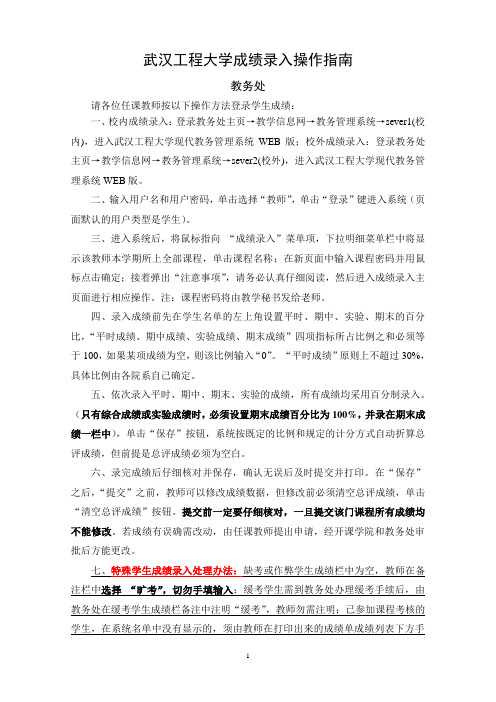
武汉工程大学成绩录入操作指南教务处请各位任课教师按以下操作方法登录学生成绩:一、校内成绩录入:登录教务处主页→教学信息网→教务管理系统→sever1(校内),进入武汉工程大学现代教务管理系统WEB版;校外成绩录入:登录教务处主页→教学信息网→教务管理系统→sever2(校外),进入武汉工程大学现代教务管理系统WEB版。
二、输入用户名和用户密码,单击选择“教师”,单击“登录”键进入系统(页面默认的用户类型是学生)。
三、进入系统后,将鼠标指向“成绩录入”菜单项,下拉明细菜单栏中将显示该教师本学期所上全部课程,单击课程名称;在新页面中输入课程密码并用鼠标点击确定;接着弹出“注意事项”,请务必认真仔细阅读,然后进入成绩录入主页面进行相应操作。
注:课程密码将由教学秘书发给老师。
四、录入成绩前先在学生名单的左上角设置平时、期中、实验、期末的百分比,“平时成绩、期中成绩、实验成绩、期末成绩”四项指标所占比例之和必须等于100,如果某项成绩为空,则该比例输入“0”。
“平时成绩”原则上不超过30%,具体比例由各院系自己确定。
五、依次录入平时、期中、期末、实验的成绩,所有成绩均采用百分制录入。
(只有综合成绩或实验成绩时,必须设置期末成绩百分比为100%,并录在期末成绩一栏中),单击“保存”按钮,系统按既定的比例和规定的计分方式自动折算总评成绩,但前提是总评成绩必须为空白。
六、录完成绩后仔细核对并保存,确认无误后及时提交并打印。
在“保存”之后,“提交”之前,教师可以修改成绩数据,但修改前必须清空总评成绩,单击“清空总评成绩”按钮。
提交前一定要仔细核对,一旦提交该门课程所有成绩均不能修改。
若成绩有误确需改动,由任课教师提出申请,经开课学院和教务处审批后方能更改。
七、特殊学生成绩录入处理办法:缺考或作弊学生成绩栏中为空,教师在备注栏中选择“旷考”,切勿手填输入;缓考学生需到教务处办理缓考手续后,由教务处在缓考学生成绩栏备注中注明“缓考”,教师勿需注明;已参加课程考核的学生,在系统名单中没有显示的,须由教师在打印出来的成绩单成绩列表下方手写其成绩,并附教师签字或盖章,于下学期开学初交至教务处,由教务处负责录入教务管理系统;系统中有学生名单,但是实际上并无该生参加课程学习和考核的,在备注栏下拉菜单中选择“旷考”。
华南师范大学课程考试成绩录入操作流程
华南师范大学课程考试成绩录入操作流程一、操作方法(1)登录“华南师范大学现代教学管理系统”,输入用户名称(即职工号)和口令(初始口令即职工号),选择“教师”,点击“登录”:登录方法一:/;登录方法二:华师主页——机关部处(教务处)—左下角“教务管理信息系统”(2)点击“成绩录入”,选择相关课程;(3)输入“课程密码”;(4)选择“记分制”:“百分制”、“五级制”等;(5)在最下角选择成绩录入方式:平时成绩所占比例,期末成绩所占比例,总评成绩记分制等;(6)输入成绩:输入平时成绩、期末成绩、实验成绩等,“平时1”、“平时2”等不必输入。
缓考学生录入平时成绩,在备注栏选择“缓考”;缺考学生录入平时成绩,在备注栏选择“缺考”;未修读该课程的学生在备注栏选择“未修读”。
(7)点击“保存”,系统自动生成总评成绩;(8)检查各栏成绩,核实总评成绩,如果总评成绩计算错误,可以点击“清空总评”,然后重新点击“保存”;(9)确定成绩输入完毕、准确无误后选择“输出打印”,打印成绩单及试卷分析;点击“输出打印”后,出现对话框,无需选择打印格式,直接点击打印,出现对话框后选择“保存”或“打开”均可,出现excel表格,在“文件”中选择“打印”,然后选择“格式三”,输出试卷分析;并注意保存一份电子成绩单在自己电脑中备查。
(10)点击“提交”;(11)成绩提交后还可以在“信息查询-选课情况”中查看、输出成绩。
二、注意事项(1)在核准学生名单之前,不要录入成绩;(2)成绩录到一半时,请勿切换记分制,否则将导致未保存数据丢失;(3)注意选择成绩录入方式,否则系统默认设置为平时成绩30%,期末成绩70%;(4)成绩一次没有输入完毕可以点击“保存”,下次继续输入,但在没有确定输入完毕且准确无误前千万不能点击“提交”。
- 1 -。
任课教师网上成绩录入操作规程
任课教师网上成绩录入操作规程一、登录枣庄学院或教务处网站主页,点击“教务管理系统”链接登录系统。
二、在教务管理系统登陆界面输入“用户名”和“密码”(可到所属部门教务员处查询),选择身份为“教师”,点击“登陆”。
三、在个人教务管理系统中点击导航栏的“成绩录入”进入成绩登陆页面,页面左侧显示的是任课班级,右侧对应显示学生名单。
成绩录入前应先设置成绩比例,包括:平时、期中、实验、期末四项,每项比例可以自由设定,设定值可以为O但不能为空,且四项相加之和必须等于100o若成绩保存时出现“格式错误”的提示,则为比例设置不规范。
四、成绩录入时,选择要录入的课程班级,然后在学生名单各单项成绩栏内录入相应的成绩。
成绩默认格式为百分制。
若成绩格式为五级制,需在“输入记分制:”以及“总评成绩保存为:”的下拉框中选择“五级制”。
在成绩录入过程中以及成绩录入完成后,点击成绩表下方的“保存”按钮,可以根据各项成绩比例自动换算出总评成绩,保存后成绩可以再次修改。
在修改总评成绩之前,先“清空总评成绩”,修改完之后再保存,则可生成新的总评成绩。
成绩切不可直接录入到总评成绩栏,否则会导致成绩分析表中没有柱状分析图。
对于特殊成绩可以录入汉字。
教务管理系统可以识别的汉字包括:缺考、缓考、免修、违纪和作弊。
五、成绩录入窗口最下方有五个选择按钮,教师可根据情况选择。
成绩录入确认无误后,点击“提交”按钮提交成绩。
提交前一定要认真校对成绩,确认无误后再“提交”。
成绩一经“提交”,则不能修改。
六、成绩提交后,方可点击”成绩输出打印”按钮,在弹出成绩打印对话框中打印成绩单和成绩分析表。
若对话框无法弹出请关闭上网助手,更换IE浏览器,并按住Ctrl键重新点击“成绩输出打印”。
打印时选择“期末”选项来打印页面中录入的各项成绩和期末考试成绩分析表。
新课程电子学籍管理系统操作说明
三明市第九中学三明九中教务处2009年9月1日目录一、开学前期准备工作 (3)二、班主任、科任老师操作简易流程 (3)2。
1班主任 (3)2。
2科任老师 (3)三、系统登录 (3)四、班主任操作 (4)4.1考评信息等 (4)4.2综合实践活动学分认定(该认定只需在第二学期认定一次) (4)4.3综合素质评价 (4)4.3.1学生互评小组设置 (4)4.3.2学生评价导入 (5)4.3.3教师评价 (5)4.3.4总评 (5)4.4班级学分检查 (5)5.1教务管理系统登录 (5)5.2原始成绩输入 (5)5.3模块成绩学分认定 (6)5.4修习过程综合表现评定 (6)5.5修习课时成绩评定 (6)5.6补考处理(由备课组长来操作) (7)5.7学生模块修习成绩认定 (7)5.8学科模块修习成绩认定登记表(用来检查自己学分认定是否做好) (7)新课程系统操作说明一、开学前期准备工作1.新学年初班主任按教务提供模板填写学生信息(模板从smjz998866@163。
com邮箱下载),最后交由年段汇总送教务。
2.新学期开始,由教研组长上报该学期课程名称、学分信息计划等二、班主任、科任老师操作简易流程2.11→学生管理→学生管理→班级→学生姓名考评信息(评语、操行)处罚信息(政教处提供)→奖励信息学习经历信息学生信息补充2→学分管理→综合实践活动计划综合实践活动评定学分情况统计(用来检查学分是否做完)学生模块修习成绩报告单(用来检查学分)信息设置→学生分组3。
→素质管理→学生评价结果导入教师评价总评2.2科任老师成绩管理→原始成绩录入补考处理 (由备课组长负责统一处理)重修处理学分管理→修习过程综合表现评定修习课时成绩评定学分模块修习成绩评定学分模块修习成绩评定登记表三、系统登录直接通过IE浏览器的方式访问平台,访问地址:http://xj.fjedu。
gov。
cn/zdsoft,输入个人用户名、密码即可登录系统,示范操作如下图:(登录后,在“个人设置"上更改密码)操作步骤:1.在左上方登录区,输入“用户名”,“密码"2.单击右侧“登录”,登录平台注意:显示器分辨率要设置为1024*768四、班主任操作4.1考评信息等下面以维护高一(1)班学生李玉萍为例,操作示范如下图:操作步骤:1.在左侧功能列表项“学生管理”中找到“学生管理"2.班级列表中找到目标班级,如“高一(1)班"3.右侧出现的学生列表中,找到学生“李玉萍”并单击,打开学生电子档案信息4.此时首先可以补充学生的基本信息,比如“政治面貌”、“籍贯”、“就读方式”等,其次还可以分别维护学生的家庭信息、考评信息、奖励信息、处罚信息、学习经历等5.单击页面下方的“保存",完成学生电子档案的维护4.2综合实践活动学分认定(该认定只需在第二学期认定一次)综合实践活动,属于学校自行组织的课外实践活动,不纳入学科模块,因此学分成绩单独认定,认定方式相对简单,维护流程如下图:入口:以下以评定操作步骤:1.在左侧“学分管理”标签页中找到“综合实践活动计划"2.在右侧维护区选定学年“2008-2009”、学期“第二学期”、年级“高一”、班级“高一(1)班"、模块“课题基础研究学习”,点“搜索"3.在新窗口中“学时”填上(可以不写)、“是否开设”单击打勾、任课老师单击选择自己名字。
武汉理工大学本科生成绩录入流程及注意事项
武汉理工大学本科生成绩录入流程及注意事项根据学校相关规定,课程考试(考核)结束后,任课教师必须在5日之内完成试卷(论文)评阅并在网上录入成绩。
成绩录入流程及注意事项如下:一、登录教务系统任课教师首次登录教务系统须绑定手机号码,若需修改已绑定的手机号码,则需到所在学院教学办重置密码后再绑定新号码。
二、下载选课名单登分名单以选课名单为准,任课教师须在课程考试(考核)前进入“学分制选课系统”下载选课名单。
学生未选课,自行参加考试(考核)的成绩无效。
三、获取登分密码每学期的登分密码均不同,任课教师可进入“学生成绩管理”子系统通过手机短信获取密码,也可到所在学院教学办查询。
四、设置成绩比例和记分制在录入成绩前必须先点击“登分设置”按钮,选择成绩各部分所占比例和记分制,相应的规定如下:成绩比例:各项成绩比例总和为100%。
若有多项成绩,须先设置各项成绩所占的比例,再将各项成绩录入到相应列中,总评成绩由系统计算生成。
(例如:总评成绩由平时成绩和试卷成绩组成,其中,平时成绩占20%,在登分时,应先将“平时成绩”和“期末成绩”比例设置为20%和80%。
)若只有1项成绩,则须将“期末成绩”比例设为100%,相应成绩录入到“期末成绩”列。
(例如:课程考核仅为实验时,应将实验成绩录入到“期末成绩”列中,否则,成绩单中不能生成统计。
)记分制:考试课的成绩评定采用百分制,考查课及实践环节(例如:毕业设计)采用五级制或二级制。
五、录入成绩登分系统提供屏幕输入和模板导入两种成绩录入方式,采用模板导入方式较为便捷。
模板导入的操作步骤为:进入登分界面后,先导出excel登分模板,将学生成绩填入登分模板中,检查无误后再将填好的excel文件导入登分系统。
在标注学生成绩的考试状态时需注意以下事项:a)学生申请缓考并被批准后,登分系统自动生成“缓考”状态标识,教师登分时不能更改。
b)学生已选课但未参加考试且未办理缓考手续,考试状态按“缺考”标注。
- 1、下载文档前请自行甄别文档内容的完整性,平台不提供额外的编辑、内容补充、找答案等附加服务。
- 2、"仅部分预览"的文档,不可在线预览部分如存在完整性等问题,可反馈申请退款(可完整预览的文档不适用该条件!)。
- 3、如文档侵犯您的权益,请联系客服反馈,我们会尽快为您处理(人工客服工作时间:9:00-18:30)。
新课程管理系统学生成绩录入操作流程
登录方式:福建师大附中首页右侧的“高中新课程管理系统”链接或登录福建教育厅首页: →学籍管理→福建省普通高中新课程管理系统
个人账号:sdfz+个人姓名首字母(例:张三的账号为:sdfzzs),部分老师姓名首字母相同,则其中一位老师的姓名首字母前加上所在教研组的首字母(例:美音组的林群老师,账号则为:sdfzyylq)
初始密码:12345678
1. 原始成绩录入
1.1 教务管理系统→原始成绩录入→选择本次考试→选择模块名称→选择所要录入的班级(科任老师只有所教班
级的成绩录入权限)。
1.2 开始录入成绩,学生的成绩类型系统默认为“正常”,可以手动选择“缺考”或“作弊”。
1.3 成绩录入完后记得点击“保存”。
2 单科成绩统计
2.1 成绩管理→单科成绩统计→选择需要统计的某次考试→选择年级→文理类型→选择需要统计的学科→设置
统计标准(保存)→点击“统计”
3 成绩报表
3.1 查询已录入的成绩(科任老师只有所教班级的成绩查询权限)。
3.2 模块分析表设置好学年、学期、年级等项目后点击“查询”。
4 学分管理
4.1 修习过程综合表现评定:
学分管理→修习过程综合表现评定→选择模块类型(必修/选修Ⅰ/选修Ⅱ)→选择科目→选择某个学生对其修习表现做评价(也可全班批量处理)→保存
4.2 修习课时成绩评定:
学分管理→修习课时成绩评定→选择模块类型(必修/选修Ⅰ/选修Ⅱ)→选择科目→选择某个学生对其修习表现做评价(点击“自动处理”系统将默认所有学生修习可是等第为合格)→保存
4.3 学生模块修习成绩认定:
学分管理→学生模块修习成绩认定→选择模块类型→选择科目→维护各栏目评价标准→审核
5 教研组/备课组计划
教研组计划:教学计划→教研组计划→选择学年→选择学期→新增→填写各项计划(计划的内容以附件的形式上传,查看时需下载)→保存
备课组计划:教学计划→备课组计划→选择学年→选择学期→新增→选择相应的教研组及备课组→维护教学内容及进度→填写各项计划(计划的内容以附件的形式上传,查看时需下载)→保存
每次模块考试结束后请老师们务必完成上述项目1和4的操作。
